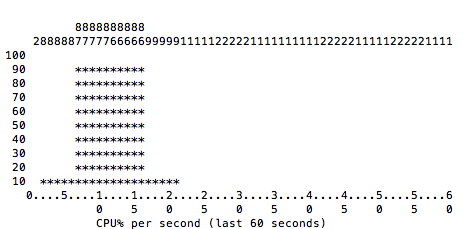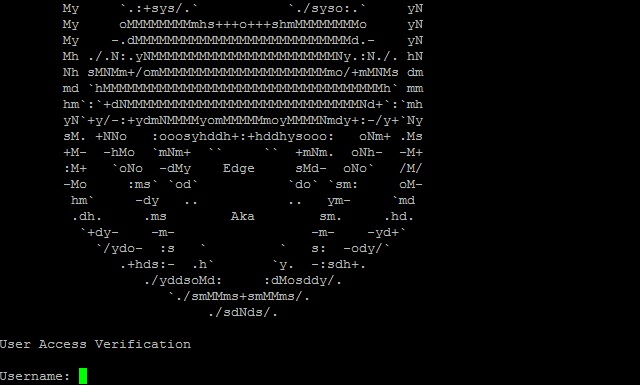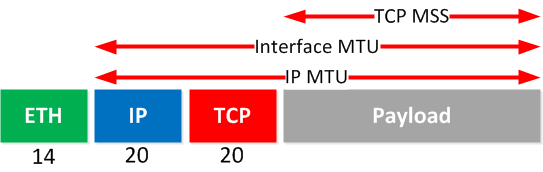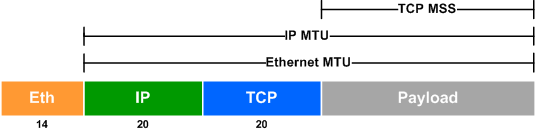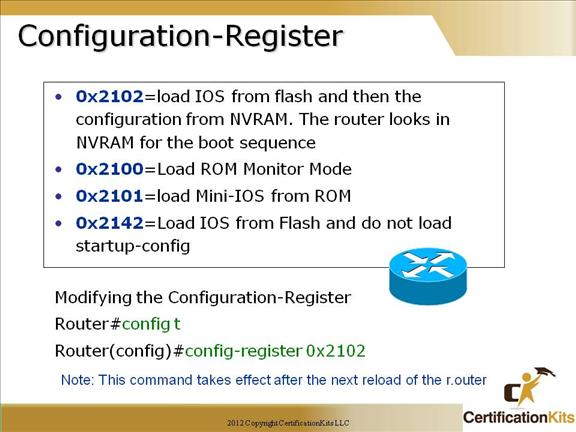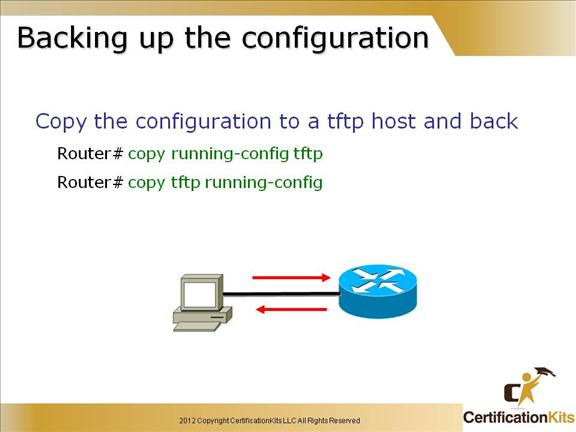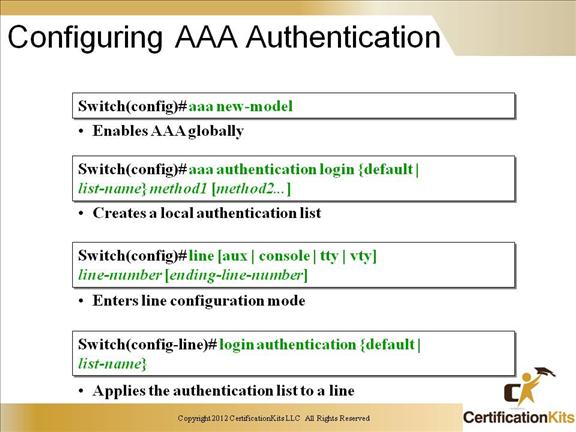TTCP ابزار اندازه گیری پهنای باند TCP توسط روتر سیسکو
TTCP – تست سرعت ارتباط TCP توسط روتر سیسکو
TTCP ابزاریست برای اندازه گیری پهنای باند TCP یا سرعت ارتباط TCP و کیفیت ارتباط IP دو نقطه ، که سیسکو این ابزار را برای اندازه گیری و بررسی کیفیت ارتباطی TCP بین ۲ روتر و یا یک کلاینت و روتر ارائه داده است .
TTCP به شکل یک کامند در دل IOS وجود داشته و نرم افزار دسکتاپ آنرا نیز میتوانید برای استفاده در سیستم عامل ویندوز دریافت کنید.
برای اندازه گیری سرعت و کیفیت ارتباطی TCP بین دو روتر سیسکو توسط TTCP ، میبایست یکی از روتر های سیسکو به حالت Reseiver و دیگری Transmiter قرار گرفته و پس از چند سوال و جواب در رابطه با آدرس مقصد ، سایز TCP Window و … تست انجام شده و نتایج قابل رویت و محاسبه است .
مثال :
Aka-R1#ttcp
transmit or receive [receive]:
perform tcp half close [n]:
receive buflen [8192]:
bufalign [16384]: ( how much data will be transferred)
bufoffset [0]:
port [5001]:
sinkmode [y]:
rcvwndsize [10000]: (tcp window size , the default value is 4000 for cisco router)
delayed ACK [y]:
show tcp information at end [n]:
ttcp-r: buflen=8192, align=16384/0, port=5001
rcvwndsize=10000, delayedack=yes tcp
ttcp-r: accept from 172.16.68.3
ttcp-r: 16777216 bytes in 11304 ms (11.304 real seconds) (~1449 kB/s) +++
ttcp-r: 12196 I/O calls
ttcp-r: 0 sleeps (0 ms total) (0 ms average)
==========================================================
Aka-R2#ttcp
transmit or receive [receive]: transmit
Target IP address: 172.16.68.2
perform tcp half close [n]:
send buflen [8192]:
send nbuf [2048]:
bufalign [16384]: ( how much data will be transferred)
bufoffset [0]:
port [5001]:
sinkmode [y]:
buffering on writes [y]:
show tcp information at end [n]:
ttcp-t: buflen=8192, nbuf=2048, align=16384/0, port=5001 tcp -> 172.16.68.2
ttcp-t: connect
ttcp-t: 16777216 bytes in 11304 ms (11.304 real seconds) (~1449 kB/s) +++
ttcp-t: 2048 I/O calls
ttcp-t: 0 sleeps (0 ms total) (0 ms average)
همانطور که ملاحظه میفرمایید ، حدودا 16MB در 11 ثانیه انتقال داده شد ، که تقریبا برابر با 1.4MB در ثانیه است ، ارتباط فی ما بین روتر ها 100Mb/s است ، پس تقریبا میبایست این عدد 12MB/s میبود ، ولی یک دهم عدد پیش بینی شده بدست آمد ! یکی از دلایل ضعف قدرت یکی از روتر ها بود ، نمودار ذیل مربوط به میزان اشغالی CPU یکی از روتر هاست :
با توجه به اینکه این ۲ روتر سیسکو در یک شبکه LAN و ارتباط بلاواسطه قرار داشتند ، میشود نتیجه گرفت که این روتر سیسکو که نمودار CPU utilize آنرا مشاخده کردید ، در بهترین حالت قادر است 1.5MB/s پهنای باند TCP را بدون هیچ پالیسی و سرویس اضافه ای route نماید ، البته ما در این مثال ip tcp window 10000 را روی دو سمت ست کرده بودیم که باعث میشد سایز tcp window ها از ۴۰۰۰ به ۱۰۰۰۰ افزایش و میزان ترافیک روتر برای ack ها به بیش از نصف کاهش پیدا کند .
در واقع این ابزار ۲ جنبه کاربردی دارد ، یکی بررسی قدرت روتر ها و دیگری بررسی کیفیت و سرعت یک ارتباط TCP بر روی بستر IP .
وفقک الله